|
Fashion Doll
 |
Ce
tutoriel est une traduction d'une création originale de
Monaiekje
dont j'ai obtenu la permission pour la traduire.
Il est
strictement interdit
de copier cette traduction, de la distribuer sur le Net sans ma
permission écrite et/ou d'afficher votre résultat sur le Net
sans y inclure le lien original de Monaiekje et le lien
de cette traduction.
Merci de respecter notre
travail.
Vous trouverez le tutoriel original
ici.
Thank you Monique to have given me the permission to translate your
tutorial.
La création de cette
traduction a été réalisée avec PSPX3
Filtres
* Alien Skin Eye Candy 5 - Impact
* Graphics Plus
* Mura's
Meister - Perspective Tiling
Pour télécharger ces filtres, cliquez ici
Installer les filtres dans le répertoire Plugins de votre choix
Matériel
* Tubes - Masque - Sélections
Les tubes sont des créations de
Grace,
Mary et Monaiekje
Le masque est une création de
Ann
Il
est strictement interdit
d'enlever la signature, de renommer les tubes ou de redistribuer
les tubes sans l'autorisation écrite des créateurs de ces
tubes.
Merci de respecter leurs conditions d'utilisations.
Cliquez sur cet icône pour télécharger le Matériel
Préparation.
Ouvrir les tubes
À l'aide de la touche Shift et la lettre D de votre clavier,
faire une copie du matériel. Fermer les originaux.
Ouvrir le masque @nn_220312_mask_075_tdstudio et le minimiser
Placer les sélections dans le répertoire My PSP Files de PSP,
dossier Sélections
Palette Styles et Textures
Couleur Premier plan = #FFFFFF
Couleur Arrière-plan = #404040
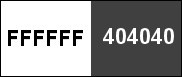
Vous êtes prêt alors allons-y. :)
|
Pour vous guider pendant la création de ce tag,
cliquer sur cette flèche avec le bouton gauche de la souris
et déplacer pour marquer votre ligne
 |
Étape 1
Ouvrir une
nouvelle image - 900 x 600 pixels – Fond transparente
Appliquer la couleur
Premier plan
Étape 2
Calques - Nouveau calque
raster
Appliquer la couleur
Arrière-plan (bouton
droit de la souris)
Calques – Nouveau calque de masque –
À partir d'une image
Sélectionner le masque
ann_220312_mask_075_tdstudio et cliquez sur Ok

Calques - Fusionner -
Fusionner tous les calques
Étape 3
Calques – Dupliquer
Image – Miroir
Image – Règles
Outil Sélectionner
(Lettre K)
Mode Échelle
À l'aide de
repère central à droite,
déplacer vers la gauche à 400 pixels de
Largeur
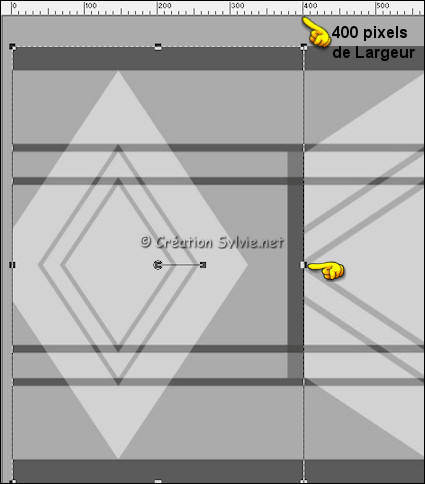
À l'aide de
repère central en haut,
déplacer vers le bas à 190 pixels de
Hauteur (ligne du masque)
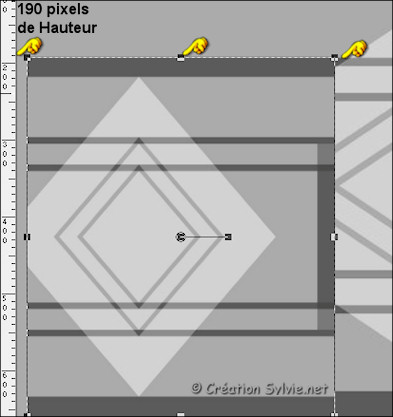
À l'aide de
repère central en bas,
déplacer vers le haut jusqu'à la première ligne du masque
dans le bas
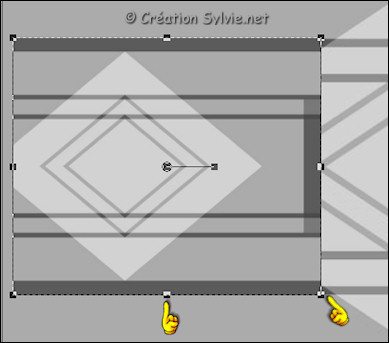
Presser la
lettre M du clavier
pour désactiver l'outil Sélectionner
Étape 4
Image - Rotation libre

Effets - Effets 3D -
Ombre de portée
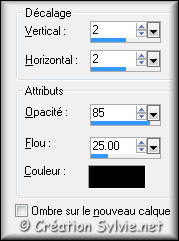
Répéter en changeant le
Vertical et
l'Horizontal à
-2
Votre tag ressemblera à ceci :
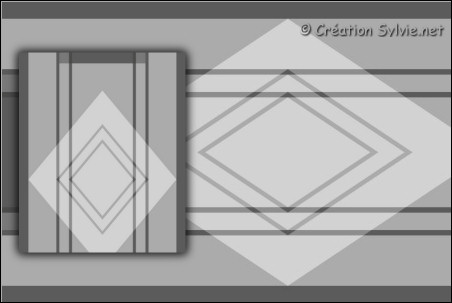
Étape 5
Sélections - Charger/enregistrer une sélection - Charger à
partir du disque
Repérer la sélection
MDlessen-selectie 71
et cliquez sur Ok
Sélections -
Transformer la sélection
en calque
Effets - Effets de textures –
Stores

Effets - Effets de textures –
Stores

Effets - Effets 3D -
Ombre de portée
Même configuration que
l'étape 4 (négatif déjà en
mémoire)
Sélections –
Désélectionner tout
Étape 6
Sélections - Charger/enregistrer une sélection - Charger à
partir du disque
Repérer la sélection
MDlessen-selectie 72
et cliquez sur Ok
Palette des calques
Activer le calque
en bas de la pile
Sélections -
Transformer la sélection en calque
Calques – Agencer
– Placer en haut de la
pile
Effets - Effets 3D –
Découpe
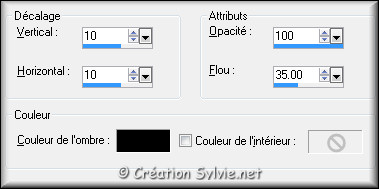
Effets - Effets de textures –
Stores

Calques – Dupliquer
Sélections -
Désélectionner tout
Étape 7
Palette des calques
Rendre
invisible le calque
en bas de la pile
(Arrière-plan)
Activer un autre
calque
Calques - Fusionner -
Fusionner les calques
visibles
Palette des calques
Rendre
visible à nouveau le
calque en bas de la pile
Calques – Dupliquer
Image – Miroir
Étape 8
Ouvrir le tube Mary
0512-33
Édition – Copier
Retourner à votre tag
Édition - Coller comme nouveau calque
Image –
Redimensionner
Décochez
Redimensionner tous les calques
Redimensionner à
43%
Effets -
Effets d'image – Décalage
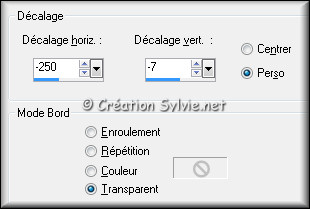
Effets - Effets 3D -
Ombre de portée
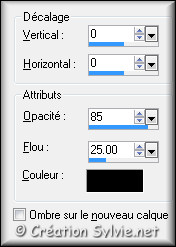
Calques – Agencer –
Déplacer vers le bas
Calques - Fusionner -
Fusionner avec le calque de dessous
Étape 9
Palette des calques
Activer le calque en
haut de la pile
Ouvrir le tube Mary 0412-85
Édition – Copier
Retourner à votre tag
Édition - Coller
comme nouveau calque
Image –
Redimensionner
Décochez
Redimensionner tous les calques
Redimensionner à
60%
Effets -
Effets d'image – Décalage
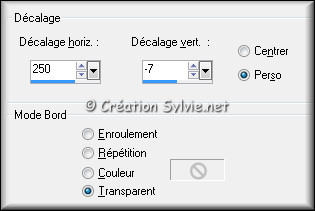
Effets - Effets 3D -
Ombre de portée
Même configuration que
l'étape 8 (déjà en mémoire)
Calques - Fusionner -
Fusionner avec le calque
de dessous
Effets - Effets géométriques -
Perspective horizontale
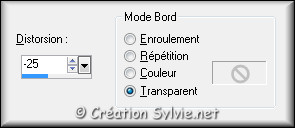
Effets - Effets d'image –
Décalage
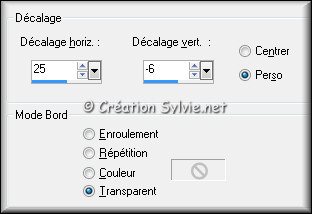
Étape 10
Palette des calques
Activer le calque
Fusionné
Effets - Effets géométriques -
Perspective horizontale
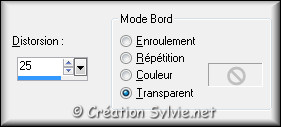
Effets - Effets d'image –
Décalage
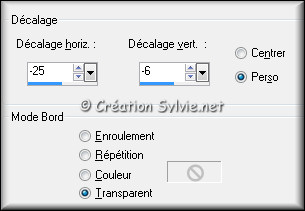
Votre tag ressemblera à ceci :

Étape 11
Outil Sélection –
Rectangle
Dans la barre d'outils, cliquez sur l'icône
Sélection personnalisée


Palette des calques
Activer le calque
en bas de la pile
Sélections -
Transformer la sélection en calque
Sélections -
Désélectionner tout
Effets - Modules externes –
Mura's Meister –
Perspective Tiling
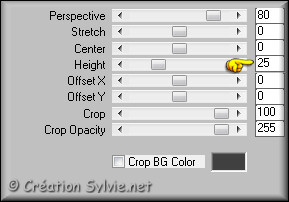
Effets - Effets de bords –
Accentuer
Palette des calques
Changer le mode
Mélange pour
Multiplier
Étape 12
Sélections - Charger/enregistrer une sélection - Charger à
partir du disque
Repérer la sélection
MDlessen-selectie74
et cliquez sur Ok
Palette des calques
Activer le calque
en bas de la pile
Sélections -
Transformer la sélection en calque
Appliquer la
couleur Arrière-plan
(bouton droit de la souris)
Effets - Effets géométriques
– Inclinaison
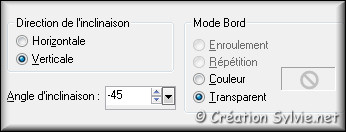
Effets - Effets de textures –
Stores

Effets - Effets de textures –
Stores

Sélections -
Désélectionner tout
Effets - Effets d'image –
Mosaïque sans jointures

Effets - Modules externes –
Graphics Plus – Cross
Shadow
Configuration par défaut
( 50 - 50 - 50 - 50 - 50 - 50 - 128 - 128 )
Étape 13
Outil Sélection –
Rectangle
Dans la barre d'outils, cliquez sur l'icône
Sélection personnalisée
Même configuration que
l'étape 11 (déjà en mémoire)
Édition - Effacer
Sélections –
Désélectionner tout
Étape 14
Sélections - Charger/enregistrer une sélection - Charger à
partir du disque
Repérer la sélection
MDlessen-selectie75
et cliquez sur Ok
Palette des calques
Activer le calque
en bas de la pile
Sélections -
Transformer la sélection en calque
Effets - Effets de
textures – Stores

Effets - Effets 3D -
Ombre de portée
Même configuration que
l'étape 8 (déjà en mémoire)
Sélections -
Désélectionner tout
Calques – Agencer –
Placer en haut de la pile
Étape 15
Calques - Nouveau
calque raster
Sélections - Charger/enregistrer une
sélection - Charger à partir du disque
Repérer la sélection
MDlessen-selectie73
et cliquez sur Ok
Sélections – Modifier –
Agrandir de 1 pixel
Effets - Effets 3D –
Découpe
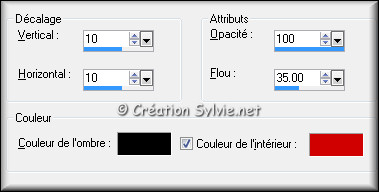
Effets - Effets 3D -
Ombre de portée
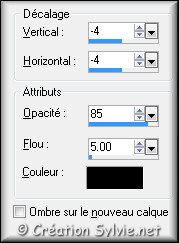
Sélections -
Désélectionner tout
Étape 16
Ouvrir le tube
Grace's_TLC_FashionDoll
Édition – Copier
Retourner à
votre tag
Édition - Coller comme nouveau calque
Image
– Redimensionner
Décochez
Redimensionner tous les calques
Redimensionner à
80%
Effets -
Effets d'image – Décalage
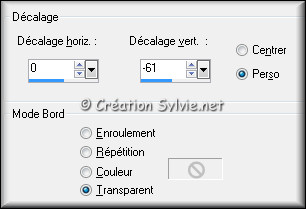
Effets - Modules externes –
Alien Skin Eye Candy 5 -
Impact – Perspective Shadow
Onglet
Settings

Onglet Basic
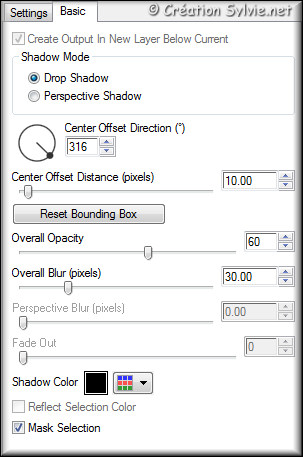
Faire 2 fois
Calques – Agencer –
Déplacer vers le bas
Étape 17
Ouvrir le tube lampjesMD
Vous assurez de travailler avec une copie (Touche Shift et
Lettre D)
Outil Sélection –
Rectangle
Sélectionner une lampe
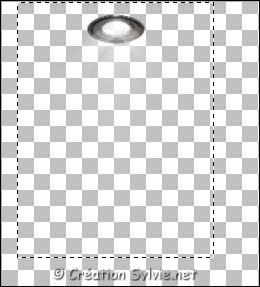
Édition – Copier
Retourner à votre tag
Édition - Coller comme nouveau calque
Calques – Agencer –
Placer en haut de la pile
Image –
Redimensionner
Décochez
Redimensionner tous les calques
Redimensionner 2 fois à
80%
Effets -
Effets d'image – Décalage
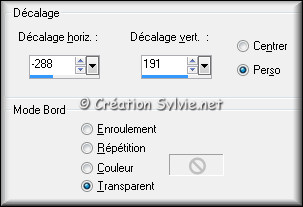
Calques –
Dupliquer
Effets - Effets d'image –
Décalage
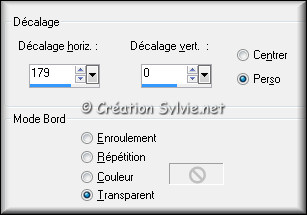
Calques – Dupliquer
Effets - Effets d'image –
Décalage
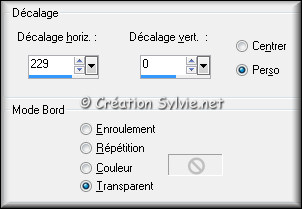
Calques – Dupliquer
Effets - Effets d'image –
Décalage
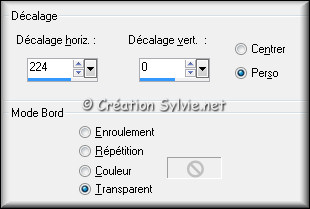
Faire 3 fois
Calques - Fusionner -
Fusionner avec le calque de dessous
Toutes les lampes
seront fusionnées ensemble
Calques –
Dupliquer
Étape 18
Calques – Fusionner –
Fusionner tous les calques
Image – Ajouter des
bordures – Symétrique
coché
Taille de 3
pixels = Couleur
Arrière-plan
Étape 19
Ajouter votre signature
Calques - Fusionner - Fusionner les calques visibles
Voilà ! Votre tag est terminé
Il ne vous reste plus qu'à le redimensionner si nécessaire et à
l'enregistrer
en format JPG, compression à 25
J'espère que vous avez aimé faire ce tutoriel. :)
Il est interdit de copier ou de distribuer
cette traduction sans mon autorisation
Autre
résultat
Tube de Annelies et Claudia Vizia

|